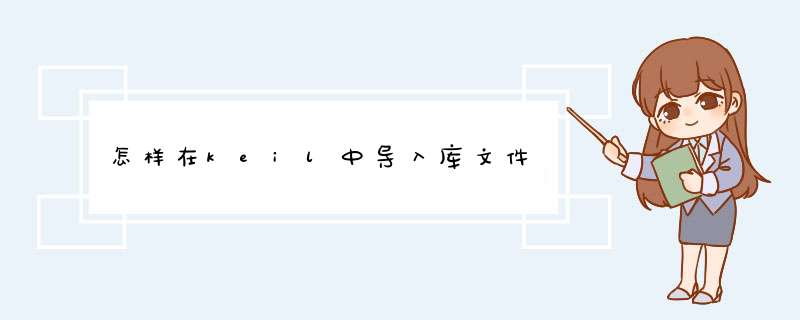
利用keil软件的库安装器可以实现在keil中导入库文件,具体 *** 作请参照以下步骤。
1、在电脑上打开keil软件,进入软件后,单击软件界面中图中箭头标记的图标,单击一下后会d出一个对话框。
2、在对话框中找到菜单栏“Packs”,然后单击Packs菜单。
3、然后在子菜单栏找到check for updates选项进行点击。
4、在下面选项找到STMicroelectronics选项,单击此选项前面的加号,打开它的子菜单栏。
5、在下面选项找到需要经常用的一个型号的单片机,选中这个型号。
6、然后在右面栏里就可以看到这个型号,然后单击install进行安装库文件。等待一段时间后,库文件就能安装好。按照这种方法设置,可以实现在keil中导入库文件。
KEIL4原件库里面本身就有AT89S52
1、点击菜单“Project”
2、点击“Options for Target '工程名'”
3、选择“Device”
4、选择AT89S52,如图所示:
3个方法: 【1】数据库替换法(STC官网方法): 先备份KEIL安装目录UV2(或者UV3)文件夹下面的UV2.CDB(或者UV3.CDB)文件,然后用STC官网提供的同名的CDB文件代替。 说明:这个方法最简单,但缺点是在器件选型时,只能选择STC单片机,原来的单片机都没了,让人不爽。 【2】新数据库添加法: 1、在Keil/C51/INC下新建目录"STC"文件夹, 把STC单片机的头文件拷贝到"STC"目录下。 2、下载的用于keil下的STC器件数据库更名为STC.CDB并拷贝到Keil/UV2目录下。(如果是Kile3则是UV3,Kile4则是UV4) 3、打开Keil文件夹下的TOOLS.ini文件,在[UV2]下面(也就是[C51]上方) 键入CDB0=UV2\STC.CDB("STC"),然后保存退出即添加完毕。(如果是Kile3则是UV3,Kile4则是UV4) 说明:另外增加一个单片机数据库,既可以选择STC单片机,又不影响原来数据库的使用。 使用:为目标设置选项时,点击Device页,在Database中选择“STC”。 新建工程时,在Select a CPU Date Base File中选择“STC”。 注意:关于数据库CDB文件, Kile4向下兼容,Kile4可以使用Kile2、Kile3的数据库CDB文件。 Kile2不向上兼容,Kile2无法使用Kile4的数据库CDB文件。 【3】原数据库添加法:(这个需要自己编辑数据,就不介绍了) 说明:只添加自己使用STC型号,简洁方便,可以选择STC单片机,又不影响原来数据库的使用。欢迎分享,转载请注明来源:内存溢出

 微信扫一扫
微信扫一扫
 支付宝扫一扫
支付宝扫一扫
评论列表(0条)